Jika anda seorang pakar IT, anda tahu bahawa terdapat banyak pintasan papan kekunci dalam Windows yang boleh menjadikan hidup anda lebih mudah. Walau bagaimanapun, anda juga mungkin mahu melumpuhkan beberapa pintasan ini untuk mengelakkan penggunaan yang tidak disengajakan atau tidak diingini. Berikut ialah cara untuk melumpuhkan pintasan papan kekunci dalam Windows 11/10.
Pertama, buka Editor Dasar Kumpulan dengan menaip gpedit.msc ke dalam menu Mula. Navigasi ke Konfigurasi Komputer > Templat Pentadbiran > Komponen Windows > Penjelajah Fail . Klik dua kali pada Matikan kekunci panas kekunci Windows menetapkan dan menetapkannya kepada Didayakan . klik okey untuk menyimpan perubahan anda.
Anda juga boleh melumpuhkan pintasan papan kekunci dengan mengedit Pendaftaran . taip regedit ke dalam menu Mula dan navigasi ke HKEY_CURRENT_USERSOFTWAREMicrosoftWindowsCurrentVersionExplorerAdvanced . Klik dua kali pada DisabledHotkeys nilai dan tetapkannya kepada 1 . klik okey untuk menyimpan perubahan anda.
Anda juga boleh menggunakan Editor Dasar Kumpulan Tempatan untuk melumpuhkan pintasan papan kekunci. taip gpedit.msc ke dalam menu Mula dan navigasi ke Konfigurasi Pengguna > Templat Pentadbiran > Komponen Windows > Penjelajah Fail . Klik dua kali pada Matikan kekunci panas kekunci Windows menetapkan dan menetapkannya kepada Didayakan . klik okey untuk menyimpan perubahan anda.
Anda juga boleh menggunakan Editor Pendaftaran untuk melumpuhkan pintasan papan kekunci. taip regedit ke dalam menu Mula dan navigasi ke HKEY_CURRENT_USERSOFTWAREMicrosoftWindowsCurrentVersionExplorerAdvanced . Klik dua kali pada DisabledHotkeys nilai dan tetapkannya kepada 1 . klik okey untuk menyimpan perubahan anda.
Siaran ini menerangkan bagaimana untuk melumpuhkan pintasan papan kekunci pada Windows 11/10 PC . Windows menawarkan beberapa kekunci panas terbina dalam (atau kekunci pintas), yang direka untuk membantu pengguna melancarkan aplikasi dengan pantas atau melaksanakan tugas lain tanpa menggunakan tetikus . Sebagai contoh, Kunci logo Windows melancarkan menu mula dalam Windows 11/10. serupa keluar kunci mengganggu atau menutup tugas semasa.

Kekunci pintas ini kadangkala boleh menyebabkan masalah apabila ditekan oleh orang lain secara tidak sengaja, seperti kanak-kanak kecil di rumah. Beberapa pengguna Windows juga telah melaporkan bahawa kekunci pintas mengganggu mereka apabila ia bermain permainan dalam mod skrin penuh . Contohnya, kekunci logo Windows di sebelah kekunci Shift (kekunci universal untuk berjalan) dan kekunci Ctrl (senjata tembak dalam permainan) menyebabkannya tiba-tiba melompat keluar daripada permainan apabila ditekan secara tidak sengaja. Begitu juga, kekunci Shift membuka gesaan Sticky Keys apabila ditekan beberapa kali secara tidak sengaja.
Bagaimana untuk melumpuhkan pintasan papan kekunci dalam Windows 11/10
Jika kekunci panas Windows mengganggu atau mengacaukan anda dalam beberapa cara Pengalaman permainan PC , maka anda mempunyai pilihan untuk melumpuhkannya buat sementara waktu. KEPADA lumpuhkan pintasan papan kekunci dalam Windows 11/10 , gunakan penyelesaian berikut:
- Lumpuhkan Pintasan Papan Kekunci Menggunakan Editor Dasar Kumpulan Tempatan
- Lumpuhkan Pintasan Papan Kekunci Menggunakan Editor Pendaftaran
- Lumpuhkan pintasan papan kekunci dengan Microsoft PowerToys
Mari kita lihat dengan lebih dekat setiap penyelesaian ini.
1] Lumpuhkan pintasan papan kekunci menggunakan Editor Dasar Kumpulan Tempatan.
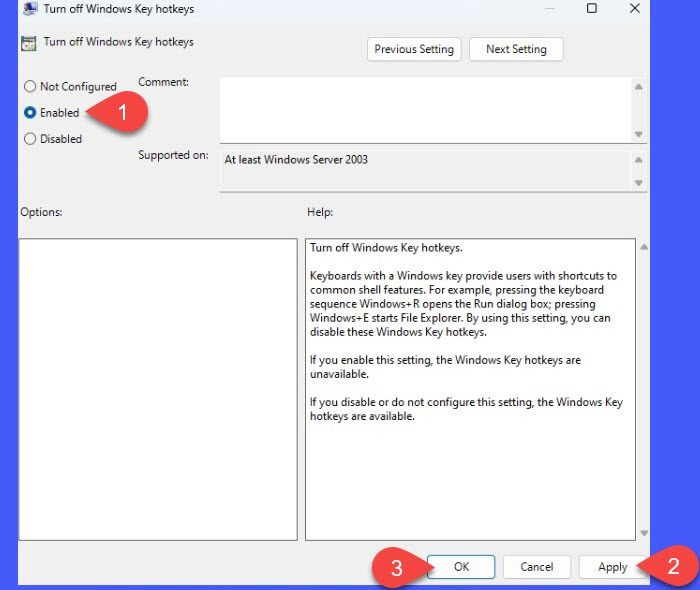
Editor Dasar Kumpulan Microsoft ialah alat pentadbiran yang membolehkan anda mengkonfigurasi dasar dan mengatasi tetapan lalai pada PC Windows 11/10. Berikut ialah cara anda boleh menggunakannya untuk melumpuhkan kekunci panas dalam Windows:
- klik Win+R pintasan papan kekunci.
- Dalam kotak dialog Run yang muncul, taip gpedit.msc.
- klik Untuk masuk kunci.
- pilih ya DALAM Kawalan Akaun Pengguna cepat.
- Dalam tetingkap Editor Dasar Kumpulan, navigasi ke laluan berikut: |__+_|.
- Bertukar kepada Lumpuhkan Dasar Kekunci Panas Windows pada panel kanan.
- Klik dua kali padanya dan pilih Termasuk dalam tetingkap Tetapan Dasar.
- Klik pada Mohon butang.
- Kemudian klik pada BAIK .
- Keluar dari Editor Dasar Kumpulan dan mulakan semula PC Windows 11/10 anda.
Catatan:
- Anda tidak akan dapat mengakses Editor Dasar Kumpulan jika anda mempunyai Windows versi rumah. Dalam kes ini, anda boleh sama ada memasang Editor Dasar Kumpulan melalui penyelesaian ini atau beralih kepada penyelesaian seterusnya dalam baris.
- Untuk mendayakan kekunci panas Windows sekali lagi, anda boleh mengikuti laluan yang sama dalam Editor Dasar Kumpulan dan menetapkan tetapan dasar kepada Dilumpuhkan.
2] Lumpuhkan pintasan papan kekunci menggunakan Registry Editor.
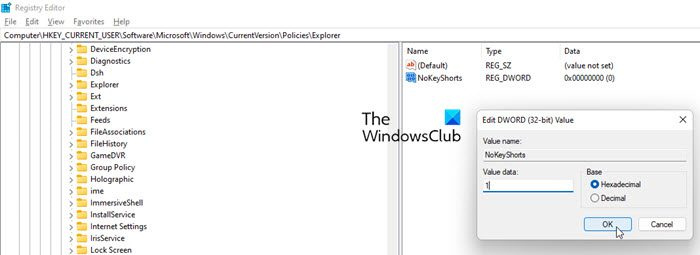
Windows Registry Editor membolehkan anda melihat atau mengedit kunci dalam pangkalan data Windows Registry. Pangkalan data ini terdiri daripada tetapan yang diperlukan untuk operasi sistem pengendalian yang betul. Berikut ialah cara anda boleh menggunakan Registry Editor untuk melumpuhkan pintasan papan kekunci dalam Windows:
- Klik pada bar tugas cari ikon.
- Taip ' regedit '. Editor Pendaftaran akan muncul di atas hasil carian.
- Tekan Jalankan sebagai pentadbir pada panel kanan.
- Dalam tetingkap Registry Editor, navigasi ke laluan berikut: |_+_|.
- Klik kanan di mana-mana dalam ruang kosong di anak tetingkap kanan.
- pilih Baharu > Kunci dan namakan kunci seperti ' Penyelidik '.
- Tidak lagi klik kanan di mana-mana dalam anak tetingkap kanan dan pilih Baharu > Nilai DWORD (32-bit).
- memanggilnya seperti NoKeyShorts .
- Klik dua kali NoKeyShorts dan pasangkannya nilai sehingga 1 .
- Klik pada BAIK butang.
- Keluar dari Registry Editor dan mulakan semula komputer anda.
Ini sepatutnya melumpuhkan semua pintasan papan kekunci Windows anda. Untuk mendayakannya semula, cuma alih keluar kekunci NoKeyShorts yang anda buat dengan mengikut langkah yang dinyatakan di atas.
Petua: Buat titik pemulihan sistem sebelum melaraskan pendaftaran Windows atau menukar tetapan dasar kumpulan. Kesilapan kecil semasa bekerja dengan aplikasi ini boleh membawa kepada situasi yang bermasalah.
cara menambah kesan bunyi ke powerpoint
Baca juga: Petua dan Ciri Windows Registry Editor.
3] Lumpuhkan pintasan papan kekunci dengan Microsoft PowerToys.
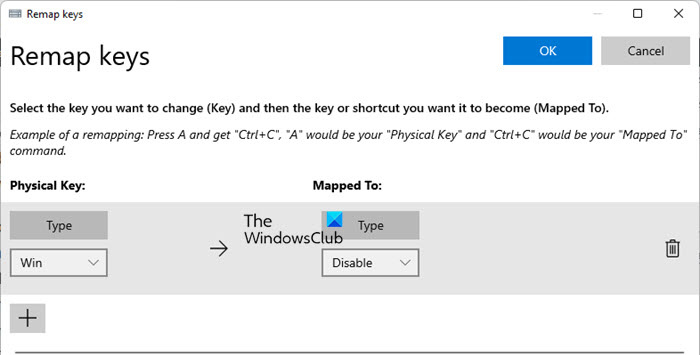
Microsoft PowerToys ialah utiliti Windows sumber terbuka yang membolehkan pengguna memanjangkan pengalaman Windows dengan set aplikasi termasuk (tetapi tidak terhad kepada) Pemilih Warna, Pengubah Imej dan Pengurus Papan Kekunci. Pengurus Papan Kekunci membenarkan anda memetakan semula pintasan dalam Windows. Mari lihat cara menggunakannya untuk melumpuhkan sementara kekunci logo Windows atau mana-mana kekunci lain pada papan kekunci anda.
- Muat turun dan Pasang PowerToys.
- Lari PowerToys permohonan.
- pilih Pengurus papan kekunci daripada pilihan yang tersedia di sebelah kiri.
- Klik pada Buka tetapan butang pada panel kanan.
- Tekan Memetakan semula kunci pilihan di bawah tajuk 'Kunci'.
- Dalam tetingkap Remap Keys yang muncul, klik + ikon.
- pilih menang dalam senarai juntai bawah 'Kunci Fizikal'.
- pilih Melarang dalam senarai juntai bawah Mapped To.
- Klik pada BAIK butang di atas.
- Tekan Teruskan juga dalam tetingkap pengesahan yang muncul.
Ini akan segera melumpuhkan kunci logo Windows anda tanpa memulakan semula PC anda. Apabila kekunci Win dilumpuhkan, semua pintasan papan kekunci yang dikaitkan dengannya akan berhenti berfungsi. Begitu juga, anda boleh melumpuhkan kunci lain buat sementara waktu. Jika anda ingin mengaktifkan semula kekunci, hanya tekan butang Padam ikon (sampah) bersebelahan paparan dalam apl PowerToys.
Bagaimana untuk melumpuhkan pintasan papan kekunci dalam Windows 11?
Anda boleh melumpuhkan pintasan papan kekunci dalam beberapa cara. Cara paling mudah ialah menggunakan aplikasi Microsoft PowerToys. Aplikasi ini membolehkan anda melumpuhkan kekunci tertentu, seperti kekunci logo Windows atau kekunci Esc. Anda boleh melumpuhkan kekunci buat sementara waktu untuk melumpuhkan pintasan papan kekunci yang dikaitkan dengannya. Kaedah lain termasuk menggunakan Editor Dasar Kumpulan Tempatan dan Editor Registry Windows. Rujuk siaran di atas untuk mengetahui cara menggunakan kaedah ini untuk melumpuhkan pintasan papan kekunci pada Windows 11/10 PC.
Bagaimana untuk melumpuhkan kekunci Fn?
Kekunci Fn membolehkan anda melakukan tugas tambahan yang dikaitkan dengan kekunci F1-F12 yang terletak di baris atas papan kekunci. Anda boleh menyahdayakannya menggunakan kekunci F-Lock (kunci dengan simbol kunci) yang tersedia pada papan kekunci. Ia boleh didapati di bawah kekunci Esc pada kebanyakan papan kekunci standard. Hanya tekan 2 kekunci ini (Fn + F-Lock) bersama-sama untuk melumpuhkan kekunci Fn. Untuk membuka kunci kekunci, tekan kombinasi kekunci sekali lagi. Anda juga boleh mengunci/membuka kunci kekunci Fn menggunakan tetapan BIOS/UEFI. seperti yang diterangkan dalam post ini. Jika papan kekunci anda tidak mempunyai kunci F-Lock, anda boleh menggunakan kaedah dalam siaran ini untuk melumpuhkan kekunci Fn.
Baca lebih lanjut: Pintasan papan kekunci dan kekunci pintas tidak berfungsi pada Windows 11/10. .















